档案整理或数字化项目都会用到打印机进行封面或目录打印,打印机日常正确的使用和保养能延长打印机的寿命,节约项目成本。 针式打印机
针式打印机是靠打印头中的针击打印在碳带上,从而把碳带的颜色印在纸张上。针式打印机在正常 工作 时有三种 运动 ,即打印头的横向运动、打印纸的纵向运动和打印针的击针运动。这些运动都是由 软件 控制驱动系统,通过一些精密机械进行的。
喷墨打印机

喷墨打印机是将彩色液体油墨经喷嘴变成细小微粒喷到印纸上, 有的喷墨打印机有三个或四个打印喷头,以便打印黄、品红青黑四色; 有的是共用一个喷头,分四色喷印。
激光打印机

由激光器发射出的激光束,把光束聚焦后射至光导鼓 (硒鼓) 表面上,便在硒鼓的表面形成静电潜像,经过磁刷显影器显影,潜像即转变成可见的墨粉像,在经过转印区时,在转印电极的电场作用下,墨粉便转印到普通纸上,最后经预热板及高温热滚定影,即在纸上熔凝出 文字 及图像。
1. 理想的温度:10°C~35 °C,避免暴晒,避免在高温、高湿、低温、靠近火源的场所使用。2. 适合的湿度:20%~80%。 3. 环境 清洁:灰尘会引起电路绝缘不好,影响进纸和打印质量。
4. 电源电压要稳定,波动范围应不超过 10%(约在 190~230V 之间)。
5. 室内应通风良好。
6. 打印机要有良好的接地,使用单相三线的电源线;
7. 静电也会造成卡纸,打印质量不好。
8. 不允许带电拔插打印机和主机之间的电缆线,以免造成打印机接口故障。
9. 避免带电手动进纸或退纸,以及打印时手动调节纸的行距,从而造成走纸电机、电机控制驱动电路等方面的故障。
10. 处理卡纸问题时,断掉外电源,避免造成不必要的伤害。
11 . 正常开关机,先检查电源线和打印电缆连接,开了打印机电源,再开 电脑 电源,关机则要先关电脑,后关打印机。
12. 不要频繁开关机:开关机间隔不要小于 30 秒;
13. 定期清洁打印机,清洁时要完全断电且身体不能带静电。
14. 不用打印机时,要关掉电源,以免缩短打印机的寿命。
a. 设备放置平稳,防止猛烈撞击,不要在设备上叠放过重物品及杂物,远离酸碱腐蚀性物品;b. 不随便拆卸机器,出现故障应及时通知保养维修人员; c. 机器出现异常噪音,立刻关机,通知维修人员;
d. 卡纸时,不要强拉硬拽,按照机内指示,轻轻将卡纸取出,并检查是否遗留碎纸片;
e. 定期通知维修人员进行机器全面清洁保养。
f. 打印机是精密机器,机械部件对打印机的正常运转是非常重要的,原装正品的配件是保证机器正常运行的法宝。
g. 使用原装耗材,可以减少机器的故障率,延长机器的使用寿命。
⑴、首先要查看打印机的电源指示灯亮吗,电源线是否存在断路,保险丝是否已损坏? ⑵、打印机是否有复位 动作 ,打印头左右动作后回到起始位置? ⑷、安装好打印纸后,屏幕上如果提示“打印机没有准备好”或“打印纸没有安装好”,那就可能是某种 计算机 病毒在作怪了,这时您可用杀毒软件进行清除。 ⑴、检查打印机与电脑相连的数据电缆是否存在断路性故障或接触不良的问题; ⑵、检查驱动程序是否已损坏或安装了型号不正确的驱动程序,检查一下打印机端口的设置是否有问题 ⑶、如果经过以上的工作后仍然不行的话,可能电脑主机上的打印口或打印机接口电路已经存在故障,使用交叉替换对比法在另外一台电脑上看看其能不能联机工作。 3、打印时突然出现停止打印、报警或打印错位、错乱: ⑴、打印机都设有打印头温度检测和自动保护电路,不能算是故障; ⑵、打印过程中如果打印纸被用完了,蜂鸣器发出报警声音,重装打印纸后按联机键继续打印; ⑶、如果堆积在一起的打印纸被卷入打印机的走纸机构的话,打印机此时就会检测出错误而强行使打印机处于停机状态; ⑷、色带在打印过程中运转不畅,打印头导轴的污垢过多、轴套中有异物等原因也会造成此类故障。 ⑶、打印头固定螺丝松动或重新安装打印头时位置没有调好等原因。 这个为项目最常见问题,常为打印头的针断了,需要更换同型号的打印头。 喷墨打印机
⑷、有打印纸卡在打印机内未及时取出,如果发生夹纸情况,必须先关闭打印机电源,小心取出打印纸。方法是沿出纸方向缓慢拉出夹纸,取出后一定检查纸张是否完整,防止碎纸残留机内,造成其他故障; ⑸、检查黑色墨盒或彩色墨盒的指示灯是否闪烁或直亮,因为此时提示墨水即将用完或已经用完。 ⑴、装入的打印纸位置不正确,低于打印机内部左侧导轨上的箭头标志; ⑵、喷墨打印机的边界是以右边界为标准,针式打印机是以左边界为标准,而激光打印机是以中心为标准。左侧导轨紧贴打印纸的左边缘,会造成打印纸松散倾斜,进纸时就容易扭曲或进多页纸; ⑶、 一般 打印机只能使用 60-180 克的打印纸,如果打印纸太薄,容易出现一次进多页和夹纸现象; ⑷、在打印机软件的打印纸菜单(WINDOWS)上或打印对话(MACINTOSH)中检查打印份数设置,看是否有误。 ⑶、在装入打印纸之前,最好将纸叠成扇形后展开,防止纸张带的静电使多张纸张粘连; ⑷、打印纸张的克数是否过轻,造成使用的打印纸过薄,打印时走纸困难,造成夹纸。 ⑴、对于这种情况,一般都是没有及时校准打印头造成的,校准打印头依次点击“开始-打印机-属性-应用工具-打印头校准”,一般操作两到三次就可以了; ⑵、及时进行清洗打印头。当打印的文稿或图片中出现缺色,缺线,断线,偏色等现象时,请进行喷头清洗操作。 激光打印机
1、激光打印机维护比较容易,只要使用原装的硒鼓,注意放置打印机的位置,以防有过多的灰尘和其他有损机器部件的硬件进入机器的内部,造成定影膜,加热辊的损伤。 2、如果打印出来的东西有不清楚,或者打印不匀时一种是鼓内的粉不匀,把硒鼓从机器内拿出摇晃几下,在进行打印,如还是不行那就是需要换鼓。 3、打印时如出现有规律的黑点和阴影,可能加热主件有问题,需要维修,千万不要自己拆卸,造成不必要的埙失。 ⑴、出现卡纸现象时,不要急躁,可以采用手工的方式,双手轻轻拽着被卡住的纸张,顺着走纸的方向,缓慢地将卡纸从打印机中取出来。在取出的过程中,应尽量先关闭打印机电源; ⑶、将打印后的文件反过来再次使用,增加卡纸的故障率,异物随纸张进入了打印机内部,不仅导致卡纸,还会造成相关部件损伤; ⑷、纸面会潮湿或不平,有可能会造成不进纸,而且纸面灰尘太多,也会直接影响打印效果,走纸不畅,打印有黑斑等。 打印机的很多故障都是缘于灰尘,请专业的维修人员进行定期清洁最好。走纸通道中灰尘过多,会直接影响打印效果。在清洁纸道时,首先打开激光打印机的翻盖,取出硒鼓,再用干净柔软的湿布来回轻轻擦拭滚轴和印盒,去掉纸屑和灰尘。应该注意使用整洁的纸张,既是为了保证打印效果,也是为了内部的清洁。 




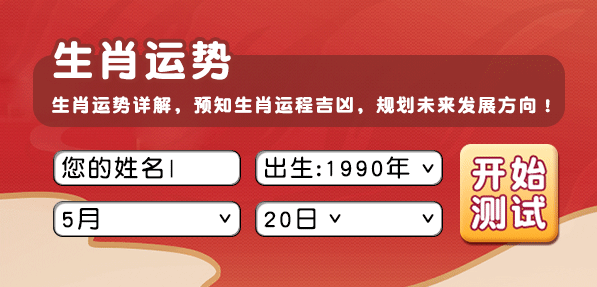
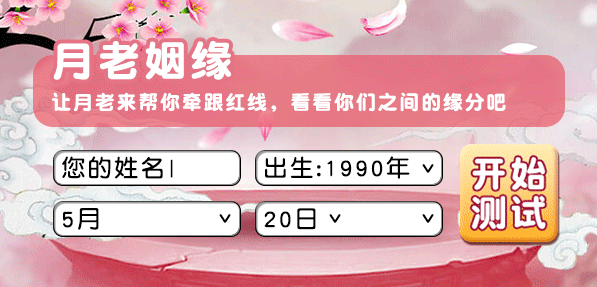
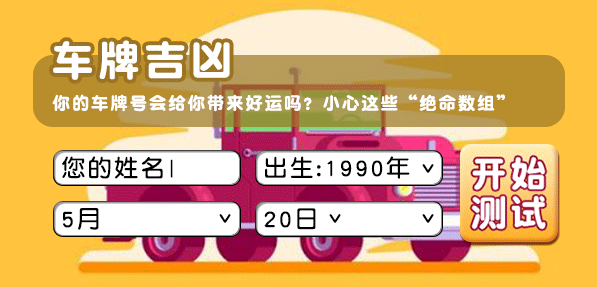
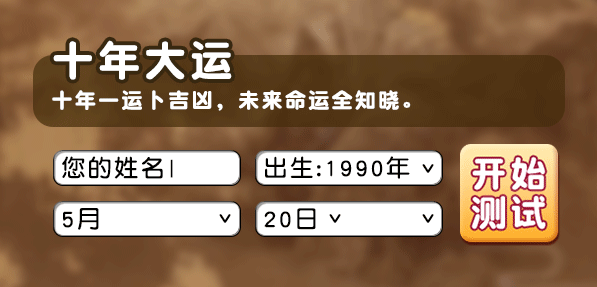





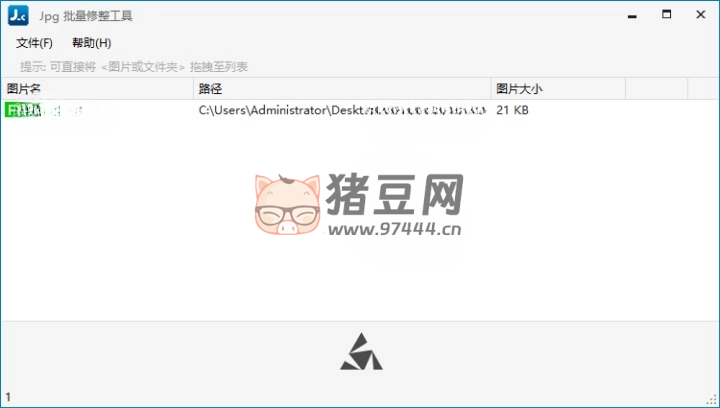

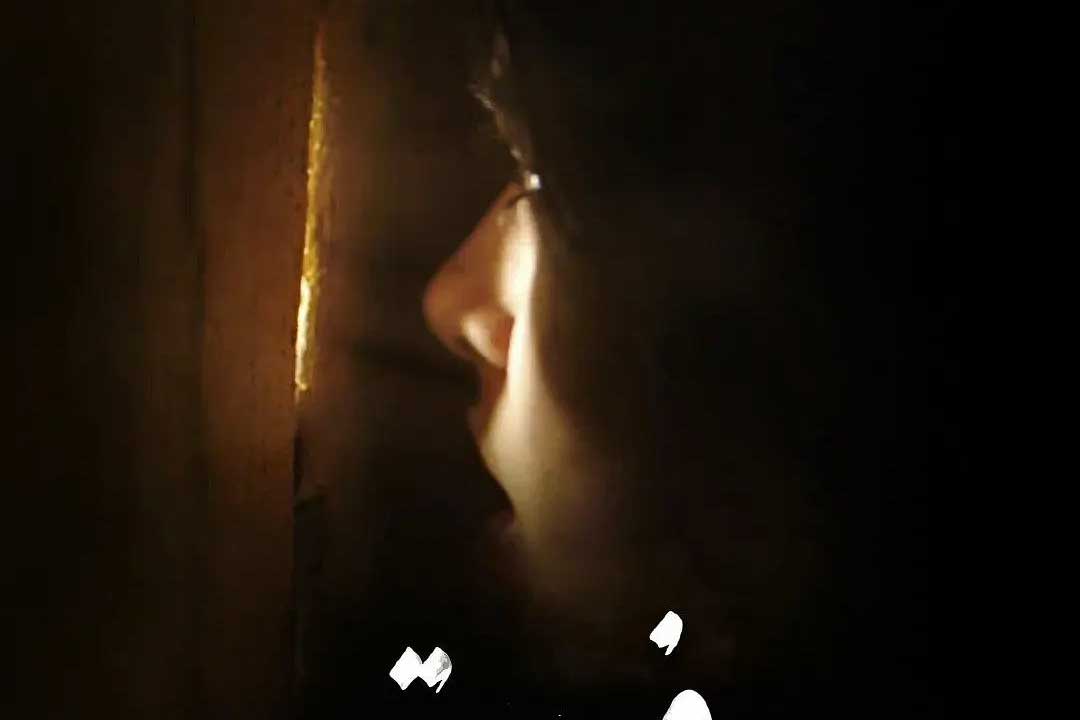
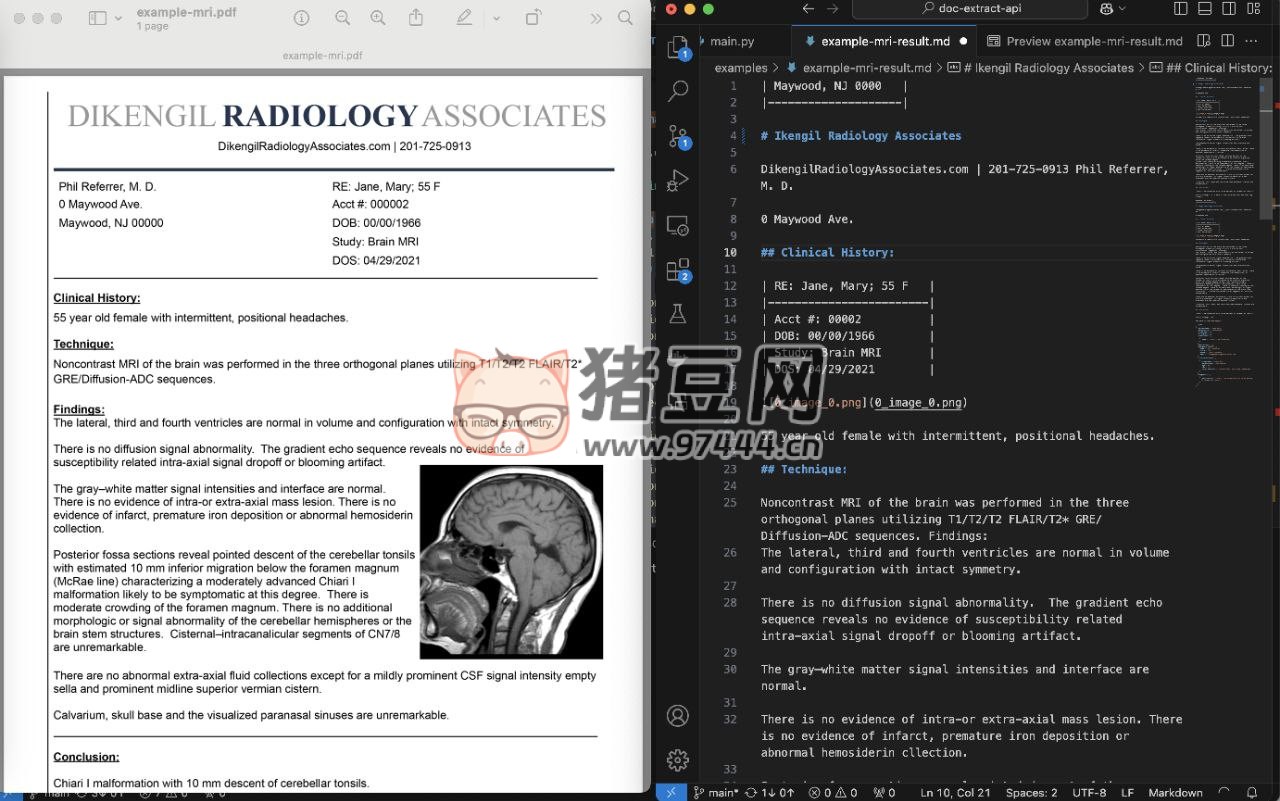


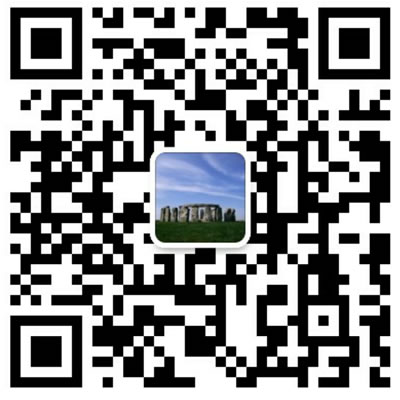
评论列表
发表评论